怎样恢复刚刚删除的文件?
刚刚不小心删除了重要文件,还能恢复吗?在平时操作电脑的时候难免会出现失误,例如,不小心将一些重要文件误删除了。那么如何把刚刚删除的文件恢复呢?今天小编就和大家分享一个简单的恢复方法。
想要恢复刚刚删除的文件注意事项有哪些?
随着数据恢复技术的发展,数据恢复软件层出不穷,这让普通用户也可以独立完成数据恢复任务。对于普通的数据丢失情况,例如文件误删除,也不再是非常复杂的问题。不过,数据恢复并不是万能的技术,并不能确保丢失的数据任何情况都能100%恢复,例如被覆盖的数据则无法恢复。因此,发现数据丢失后,首先要避免文件覆盖。
如何避免文件覆盖呢?其实很简单,立刻停止使用丢失数据的分区,具体操作包括但不限于,存入数据、打开或编辑现有文件、使用其他程序读写该分区、运行该分区里的软件、调整分区大小、将软件安装到该盘、对该盘进行磁盘检查(CHKDSK)、清理磁盘碎片等。
怎样恢复刚刚删除的文件?详细图文教程
想要把删除的数据找回来其实很简单,小编这里为大家推荐一款恢复效果比较好的软件,现在就下载试试吧。
DiskGenius是专业的数据恢复软件,支持电脑、回收站、U盘、硬盘、移动硬盘、内存卡、相机、录音笔等各种设备的数据恢复。该软件提供的文件恢复功能,可以满足各种常见的文件丢失情况,例如误删除、格式化、分区打不开提示格式化、文件突然不见、剪切过程丢失文件、中病毒等。
对于刚刚删除的文件,DiskGenius可以对不同的文件系统类型进行有针对性的扫描,让丢失的文件可以按照原始的目录结构恢复。此外,软件还提供深度扫描模式,对于目录结构有损坏、数据覆盖或是磁盘碎片的情况,进行深度扫描,可以找到更多可恢复文件。该文件恢复软件兼容各个版本的Windows系统以及WinPE环境,并且支持NTFS, FAT32, exFAT, EXT4, EXT3,EXT2等多种文件系统。
下载DiskGenius
现在就一起来看看详细的删除文件恢复过程吧。
第一步:打开DiskGenius数据恢复软件,选中误删文件所位于的分区,然后点击"恢复文件"按钮。
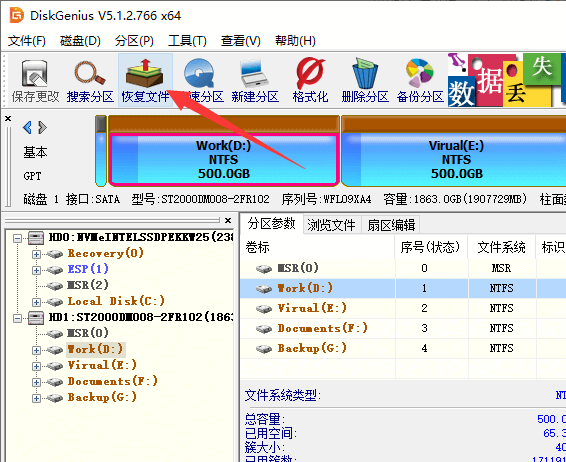
第二步:点击"开始"按钮,软件开始扫描这个分区,寻找丢失的文件。
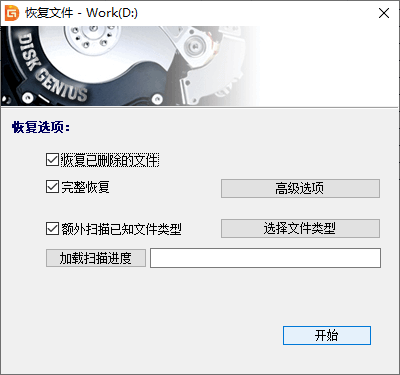
软件提供三个恢复选项,分别是恢复已删除的文件、完整恢复以及额外扫描已知文件类型,它们对应的扫描方式分别为快速扫描、完整扫描以及深度扫描。将这些选项全都勾选上,软件首先会对文件记录和分区空闲区域进行快速扫描;与此同时,扫描进程还会对整个分区进行逐扇区的深度扫描。
第三步:预览文件,检查丢失的文件是否可以被正常恢复。
在软件右侧双击某个文件,可以打开文件预览窗口。如果可以查看到原始的文件内容,那说明文件可以被正常恢复;相反,如果预览文件的时候提示"预览失败,文件损坏",则说明文件已经损坏了。

第四步:复制文件,完成误删除文件恢复。勾选想要恢复的文件,右击鼠标,然后选择"复制到指定文件夹"选项。
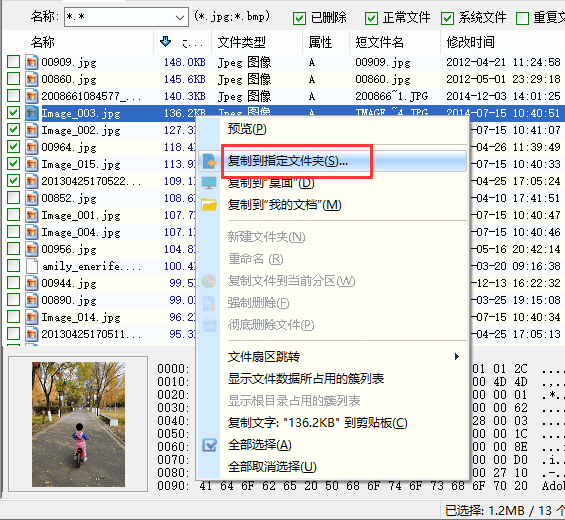
恢复刚刚删除的文件常见问题
1、如何恢复U盘刚刚删除的文件?
将U盘插入电脑USB口,让电脑可以识别到U盘。
运行DiskGenius软件,并使用"恢复文件"功能对U盘进行扫描。
预览并复制文件。
2、桌面刚刚删除的文件怎么恢复?
发现桌面的文件误删除了,要立刻关闭系统,这是因为系统运行的时候随时会有大量的写入操作,会将删除的数据覆盖掉;然后,在其他电脑上运行DiskGenius软件,使用软件自带功能制作U盘启动盘;最后,将丢失数据的电脑启动到PE环境,使用DiskGenius软件进行文件恢复。
3、Windows10电脑如何恢复刚刚删除的文件?
下载并运行DiskGenius数据恢复软件。
选中丢失文件的分区,并使用"恢复文件"功能扫描。
预览并恢复想要的文件。
总结
怎样把刚刚删除的文件数据找回来?看完上面的教程后,你是否对删除文件恢复有一定的了解呢?发现文件丢失了,首先要防止数据覆盖,然后立刻使用数据恢复软件进行恢复。最后,小编提醒大家,对于重要的数据一定要最好备份工作。
更多相关教程





















 2707
2707











 被折叠的 条评论
为什么被折叠?
被折叠的 条评论
为什么被折叠?








